Πώς να Διαγραφή Εφαρμογών από το iCloud
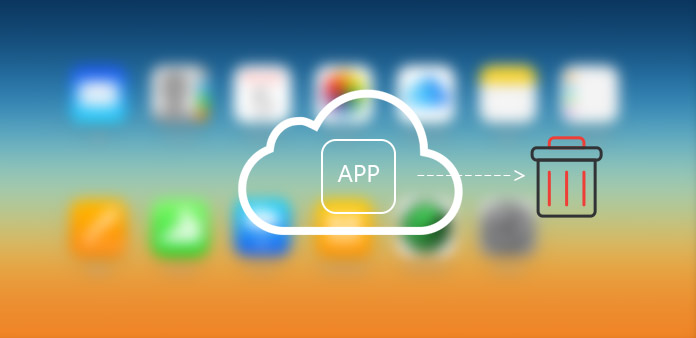
Το iCloud είναι ένα από τα πιο σημαντικά μέρη για τους χρήστες της Apple. Σας βοηθά να αποθηκεύετε με ασφάλεια τις φωτογραφίες, τα βίντεο, τα έγγραφα, τη μουσική, τις εφαρμογές σας και πολλά άλλα - και τα διατηρεί ενημερωμένα σε όλες τις συσκευές σας. Ωστόσο, μερικές φορές νομίζετε ότι αυτές οι εφαρμογές έχουν καταναλώσει μέρος του αποθηκευτικού χώρου σας ή ότι έχετε κουραστεί από αυτές τις εφαρμογές. Ίσως χρειαστεί να διαγράψετε εφαρμογές στο iCloud. Κάποιος μπορεί να πει ότι μπορώ να διαγράψω απευθείας εφαρμογές στην οθόνη της Apple μου. Η αλήθεια είναι ότι ακόμα κι εσείς έχετε διαγράψει εφαρμογές στις συσκευές σας. Παραμένει επίσης το ρεκόρ για εφαρμογές και ορισμένα ιστορικά χρήσης. Έτσι, εάν κάποιος θέλει να διαγράψει εφαρμογές με σαφήνεια, συμπεριλαμβανομένων των δεδομένων και του ιστορικού χρήσης, θα πρέπει να γνωρίζετε ακριβώς πώς να διαγράψετε εφαρμογές από το iCloud. Και αυτή η ανάρτηση θα σας βοηθήσει.
Μέθοδος 1: Διαγραφή δεδομένων εφαρμογής από το iCloud
Για τα Windows
Εκκινήστε το icloud στα Windows.
Κάντε κλικ στην επιλογή "Αποθήκευση". Το κουμπί βρίσκεται στα δεξιά της οθόνης χώρου αποθήκευσης κατά μήκος του κάτω μέρους.
Αφού κάνετε κλικ, όλες οι εφαρμογές βρίσκονται στη λίστα. Στη συνέχεια, επιλέγετε ένα από τη λίστα.
Επιλέξτε το στοιχείο από τη λίστα δεδομένων. Πατήστε "Ctrl" + Κάντε κλικ.
Κάντε κλικ στο εικονίδιο "Διαγραφή" στην κάτω αριστερή γωνία του πίνακα εμφάνισης δεδομένων. Στη συνέχεια, θα διαγραφεί το επιλεγμένο στοιχείο δεδομένων για την εφαρμογή.
για Mac
Εκκινήστε το iCloud στον υπολογιστή σας. Αυτό θα φέρει το μενού προτιμήσεων iCloud.
Κάντε κλικ στο "Διαχείριση". Στη συνέχεια, θα εμφανιστεί μια οθόνη εφαρμογών και αντιγράφων ασφαλείας. Εάν δεν έχετε συνδεθεί, θα πρέπει να κάνετε κλικ στο "Σύνδεση" και να εισαγάγετε το Apple ID και τον κωδικό πρόσβασής σας.
Επιλέξτε μια εφαρμογή από τη λίστα. Στη συνέχεια, όλα τα αποθηκευμένα δεδομένα θα εμφανιστούν στο δεξιό πλαίσιο.
Επιλέξτε στοιχεία από τη λίστα δεδομένων.
Κάντε κλικ στην επιλογή "Διαγραφή" για να καταργήσετε όλα τα επιλεγμένα στοιχεία δεδομένων για αυτήν την εφαρμογή.
Μέθοδος 2: Πώς να αποκρύψετε τις ανεπιθύμητες εφαρμογές από το iCloud
Αυτή η μέθοδος δεν διαγράφει εφαρμογές στο iCloud, αλλά μπορεί να επιτύχει τα ίδια αποτελέσματα. Σας προσφέρει έναν τρόπο να διαγράψετε εφαρμογές στο App Store. Με αυτόν τον τρόπο, μπορείτε να διαγράψετε όλα τα δεδομένα και το ιστορικό στο iCloud.
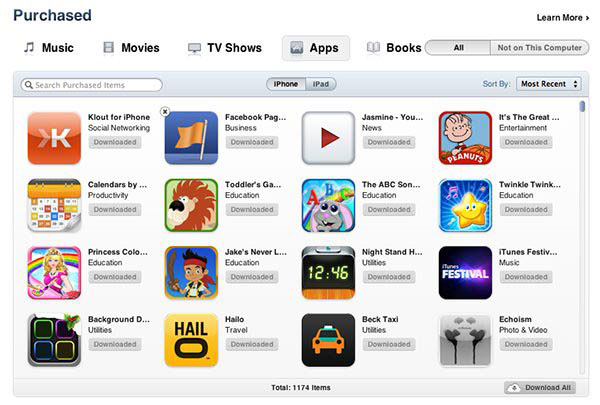
Στο iPhone ή σε άλλες συσκευές iOS, μεταβείτε στο "App Store"> "Ενημερώσεις"> "Αγορά". Θα λέτε μια λίστα με τις εφαρμογές που αγοράσατε.
Στα Windows ή Mac, ανοίξτε το iTunes και εισέλθετε στο iTunes Store. Στη συνέχεια, κάντε κλικ στο εικονίδιο "Αγορές" στα δεξιά του παραθύρου. Θα βρείτε το ιστορικό αγοράς.
Στη συνέχεια, κάντε κλικ στην ενότητα "Εφαρμογές" και θα δείτε μια λίστα με τις εφαρμογές που έχετε αγοράσει και κατεβάσει. Ωστόσο, ο κέρσορας πάνω από την εφαρμογή που θέλετε να κρύψετε για καλό και θα εμφανιστεί ένα σύμβολο "X".
Κάντε κλικ στο σύμβολο "X", στη συνέχεια θα βρείτε τις εφαρμογές εξαφανίζονται στη λίστα σας.
Για να εξαφανιστεί η εφαρμογή από το iCloud, πρέπει να μεταβείτε στις "Ρυθμίσεις"> "iTunes" & "App Store" και στη συνέχεια να πατήσετε το αναγνωριστικό της Apple και να αποσυνδεθείτε. Τώρα, όταν επιστρέφετε στα καταστήματα App, θα διαπιστώσετε ότι η λίστα που έχετε αγοράσει είναι απίθανη.
Μέθοδος 3: Διαγραφή εφαρμογών στο iPhone
Όπως όλοι γνωρίζουμε, η κατάργηση εφαρμογών στην κύρια οθόνη σας σημαίνει μόνο ότι έχετε διαγράψει το εικονίδιο στην οθόνη σας. Εξακολουθούν να υπάρχουν δεδομένα σχετικά με τις εφαρμογές και τα αρχεία χρήσης στο iCloud, τα οποία ενδέχεται να απειλήσουν την προστασία της ιδιωτικής σας ζωής. Έτσι, η μέθοδος2 είναι ένας άλλος τρόπος για τη διαγραφή εφαρμογών για το iCloud.
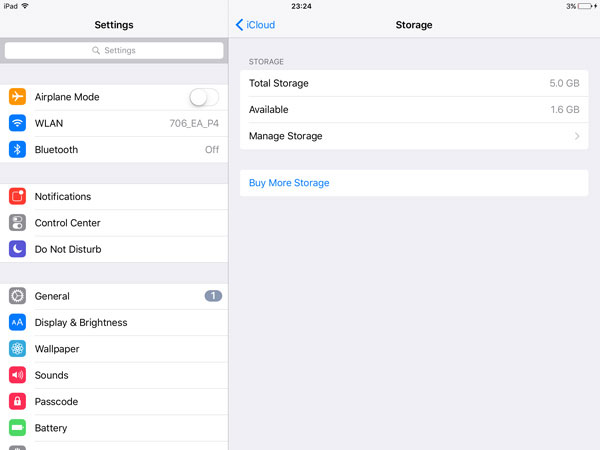
Ρύθμιση> iCloud> Αποθήκευση & δημιουργία αντιγράφων ασφαλείας> Διαχείριση αποθήκευσης
Θα δείτε έγγραφα και δεδομένα των εφαρμογών σας. Στη συνέχεια, κάντε κλικ σε μια εφαρμογή που θέλετε να διαγράψετε.
Κάντε κλικ στην επιλογή "Διαγραφή εφαρμογής" για να καταργήσετε όλα τα έγγραφα και τα δεδομένα της.
Σημείωση: αυτή η διαδικασία οδηγεί μόνο στη διαγραφή των εφεδρικών σχεδίων σας για τις εφαρμογές που δεν χρειάζεστε τόσο πολύ από το iCloud. Αυτό δεν σημαίνει ότι μπορείτε να διαγράψετε την εφαρμογή με αυτόν τον τρόπο. Και εδώ είναι ένας τρόπος να μετατρέψετε την επιλογή σας σε αντίγραφο ασφαλείας εφαρμογών.
Βρείτε και ανοίξτε το "Ρύθμιση" στο iPhone σας και, στη συνέχεια, εντοπίστε το iCloud.
Πατήστε τους διακόπτες δίπλα στις εφαρμογές που θέλετε να απενεργοποιήσετε.
Επιλέξτε την ημερομηνία εφαρμογής που θέλετε να καταργήσετε από το iPhone σας.
Εκτός από την κατάργηση εφαρμογών από το iCloud, μερικές φορές έχουμε κάποιες πληροφορίες ή δεδομένα που πρέπει να καταργηθούν. Τώρα, όλο και περισσότεροι άνθρωποι ανησυχούν για θέματα ιδιωτικότητας. Και αυτές οι ιδιωτικές πληροφορίες στο iPhone σας μπορεί μερικές φορές να αποτελέσουν μεγάλο πρόβλημα. Έτσι, πώς να διαγράψετε την ημερομηνία τηλεφώνου σας μόνιμα γίνεται μια επείγουσα εργασία. Αλλά δεν χρειάζεται να ανησυχείτε για αυτό. Σε αυτή την ανάρτηση, συνιστούμε επίσης μια εξαιρετική εφαρμογή για τη διαγραφή δεδομένων iPhone.
Tipard iPhone Γόμα
Στο iPhone σας, πρέπει να χρειάζεστε μια γόμα για να αφαιρέσετε δεδομένα και πληροφορίες που δεν χρειάζεστε πλέον. Και για να προστατεύσετε το απόρρητό σας, η γόμα θα πρέπει να κάνει τη δουλειά της μόνιμα και καθαρή. Και Tipard iPhone Γόμα θα είναι η επιλογή σας και τα χαρακτηριστικά της είναι τα εξής:

- 1. Προστατεύστε τις προσωπικές πληροφορίες ή τα δεδομένα σας από την ανάκτηση και την κλοπή τους
- 2. Έχετε τη δυνατότητα να διαγράψετε τα πάντα από το iPhone όπως μουσική, φωτογραφίες, μηνύματα, επαφές καθώς και αρχεία ανεπιθύμητης αλληλογραφίας, εφαρμογές, ρυθμίσεις τηλεφώνου και όλες τις προσωπικές πληροφορίες μόνιμα
- 3. Εντοπίστε και διαγράψτε ταυτόχρονα περισσότερο από τη συσκευή 1
- 4. Υποστήριξη όλων των συσκευών iOS, συμπεριλαμβανομένων των iPhone, iPad, iPod touch
- 5. Εξαιρετικά συμβατό με iOS 9.3 και Windows 10
Αν σας ενδιαφέρει, μπορείτε να δοκιμάσετε τη δοκιμαστική έκδοση που είναι δωρεάν. Πιστεύω ότι μετά την εμπειρία σας, θα σας αρέσει.
Συμπέρασμα
Αφού διαβάσετε αυτήν την ανάρτηση, πρέπει να έχετε ένα σαφές μυαλό για το πώς να διαγράψετε εφαρμογές από το iCloud. Ο στόχος για την κατάργηση της εφαρμογής από το iCloud είναι στην πραγματικότητα να διαγράψετε τα δεδομένα των εφαρμογών form iCloud. Έτσι, αυτές οι μέθοδοι 3 που έχουμε εισαγάγει θα σας βοηθήσουν πολύ. Εκτός αυτού, στο τελευταίο μέρος, μπορείτε να μάθετε μια εξαιρετική γόμα δεδομένων για να σας βοηθήσει να διαγράψετε ό, τι θέλετε στο iPhone σας.
Πώς να Διαγραφή Εφαρμογών από το iCloud







